如何在PPT中制作背景网格线
作者:一只团团 •更新时间:2024-04-24 09:31:23
PPT作为一款常用的办公软件,广泛应用于制作课件、项目汇报、年终总结、演讲以及公司简介等场合。有许多用户对如何制作背景网格线这一功能感兴趣。下面将详细介绍操作步骤。
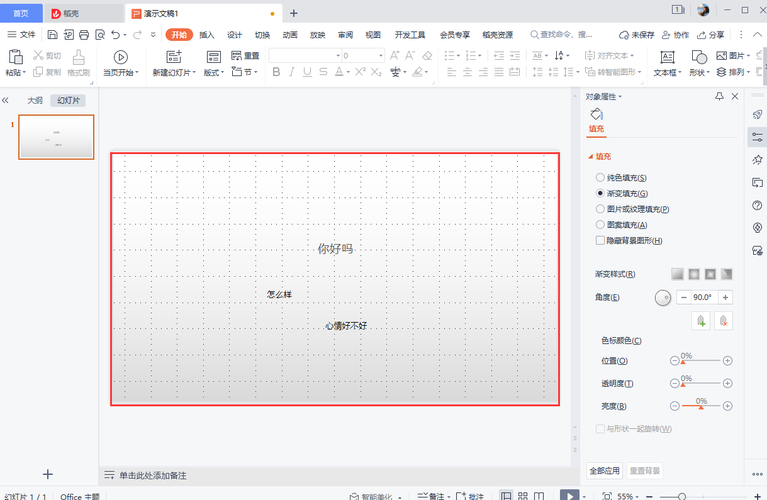
打开PPT软件并设置背景格式
首先,在PPT软件中新建一页幻灯片。然后,通过鼠标右键点击“设置背景格式”选项。接着,在弹出的菜单中点击“图案填充”。
选择合适的网格图案
在图案填充的选项中,选择下图所示的网格图案(通常在最下方左起第二个位置)。这样,背景就会显示为网格线的样式。如果网格线的颜色过于鲜艳,可以考虑将其设置为浅色,以避免干扰文字内容。点击“前景”选项,选择最淡的蓝色进行设定。
调整网格线颜色和亮度
一旦设置了网格线的颜色,可以看到效果已经变成淡蓝色的网格线。在背景上输入文字,观察最终效果。如果觉得网格线的颜色还是过于亮眼,可以进一步调整亮度。点击“前景”-“更多颜色”选项,进行亮度的微调。
完善并查看效果
根据个人喜好和实际需要,适当调整网格线的颜色和亮度,直到达到理想的效果。在调整完成后,再次输入文字,查看整体的呈现效果。通过不断地调试,可以达到一个满意的视觉效果。
通过以上步骤,您可以轻松在PPT中制作具有网格线背景的幻灯片,使您的展示内容更加规整和专业。希望这些操作步骤能够帮助您更好地利用PPT软件,提升演示效果和工作效率。
本文由用户上传,如有侵权请联系删除!

